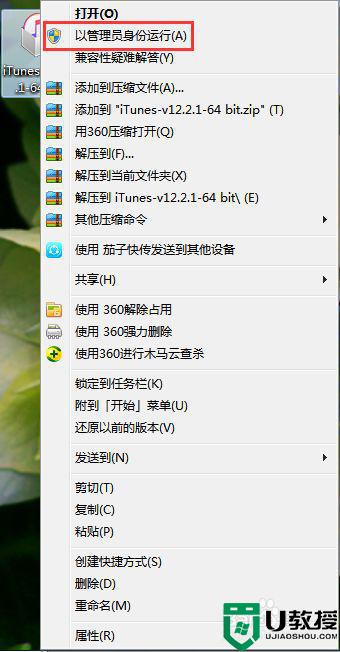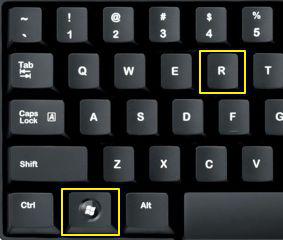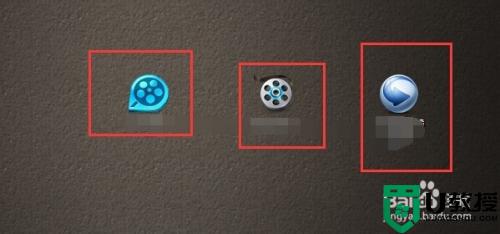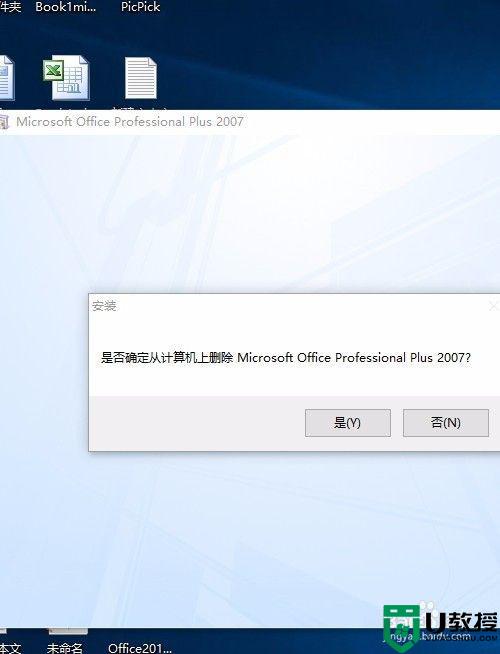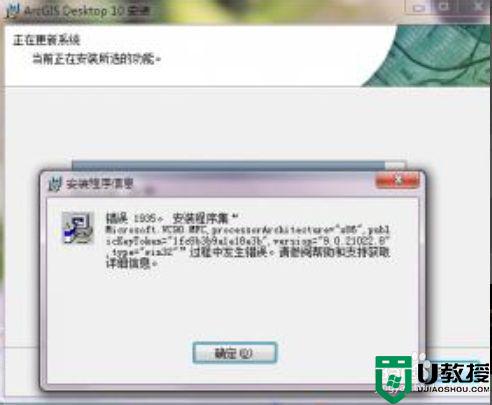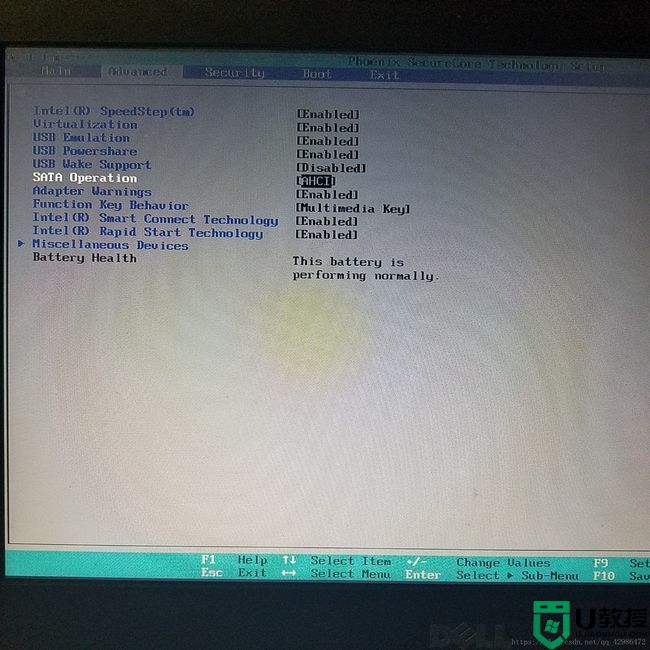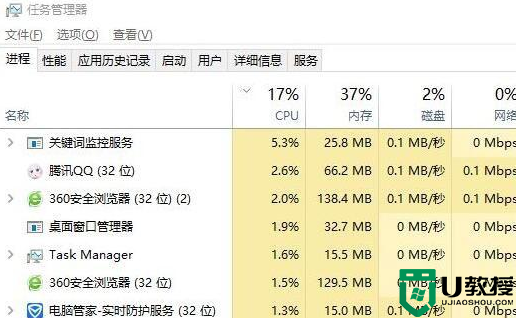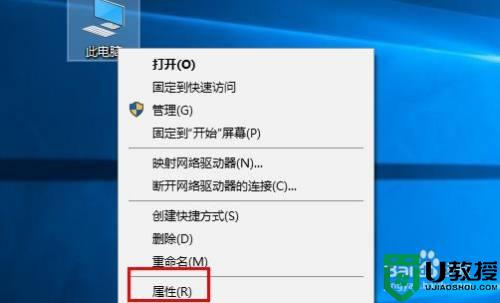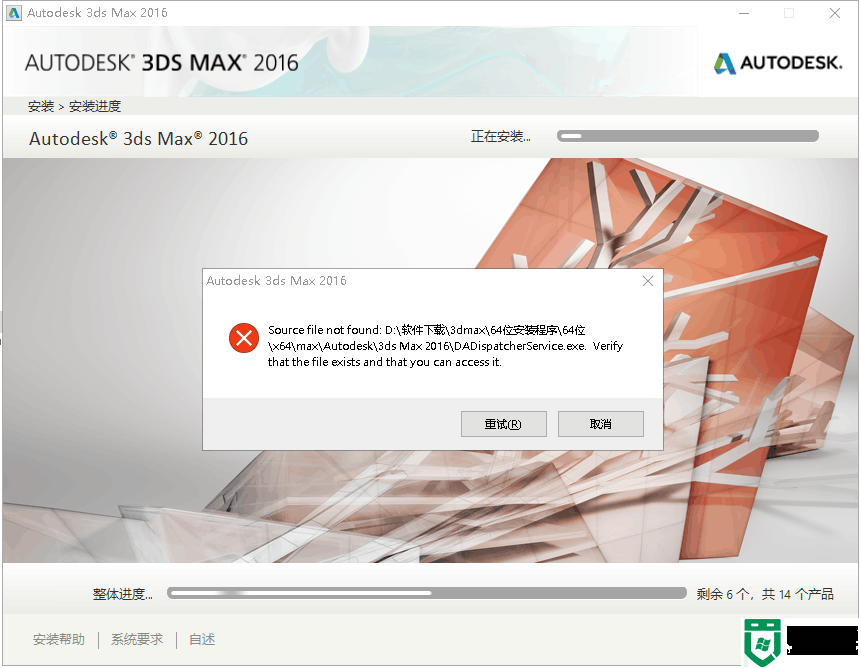win10安装office2010在安装过程出错1935解决方法
现阶段,用户日常使用的win10电脑中都有安装office软件,这也是一款办公中比较常用的工具,不过最近有的用户在给win10系统中安装 office2010的时候却遇到出错提示1935的情况,对此应该怎么解决呢?下面小编就来告诉大家win10安装office2010在安装过程出错1935解决方法。
推荐下载:win10专业版iso原版镜像
具体方法:
1、通常,安装Office软件的途中回滚,不能继续,都是因为检测到了操作系统已经有安装Office软件了,所以会这样。使用微软的专用工具清理一下即可再次重装。
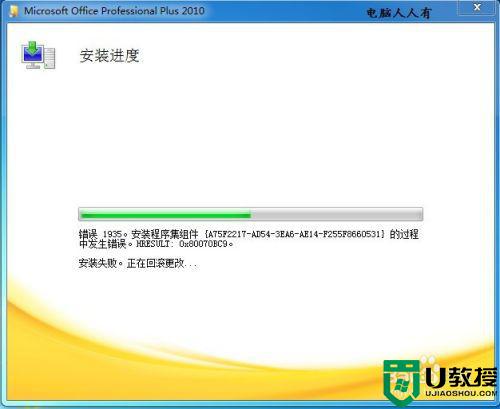
2、注意,并不是在控制面板→程序→程序和功能中卸载,在这里卸载之后,往往还会有残余导致重装失败。
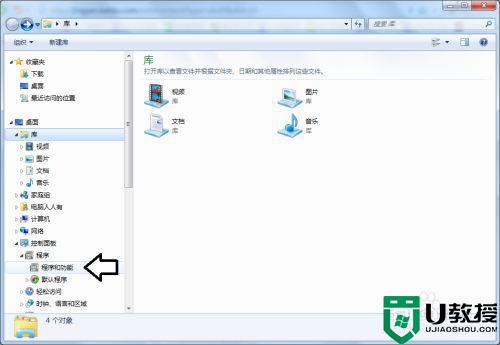
3、下载微软的专用工具,百度云分享路径是:维护电脑→清理卸载→【微软专用卸载工具】.rar
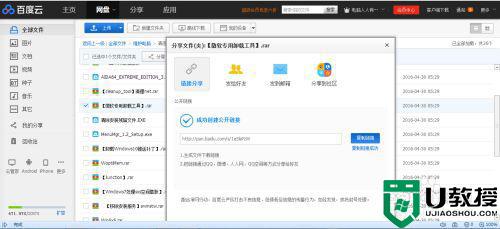
4、下载、解压(新电脑往往没有解压缩软件,需要先安装压缩软件)。
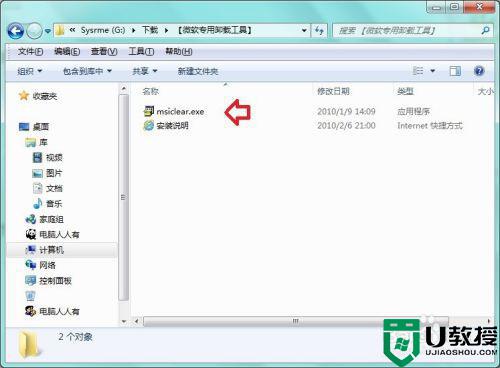
5、如有出错(64位操作系统)
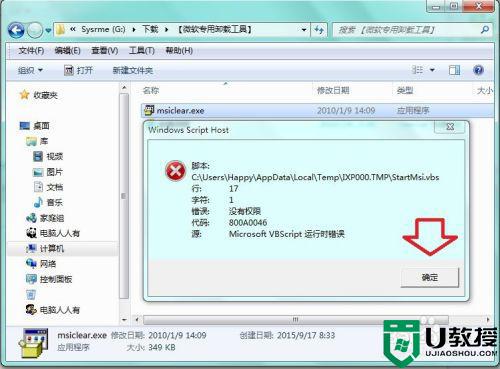
6、以管理员身份重新启动程序。
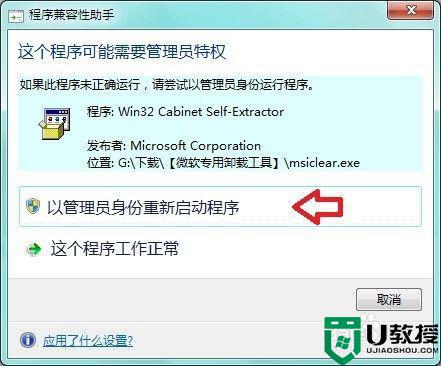
7、Next(下一步)。
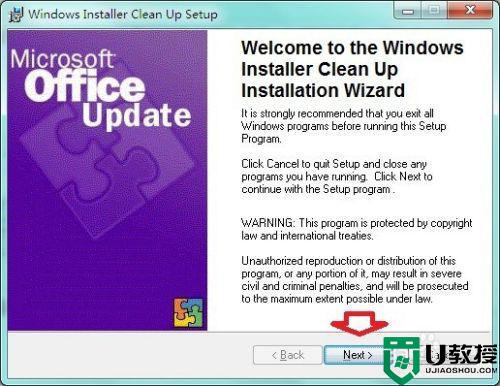
8、I accept the License Agreement(同意安装协议)→Next(下一步).jpg
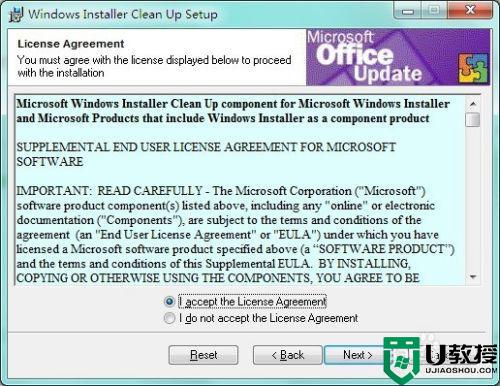
9、Next(下一步)。
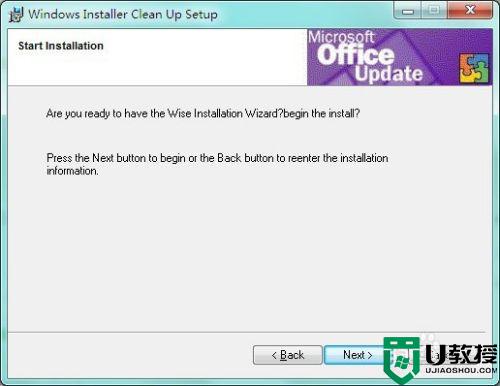
10、默认安装在系统盘(通常是C盘)。
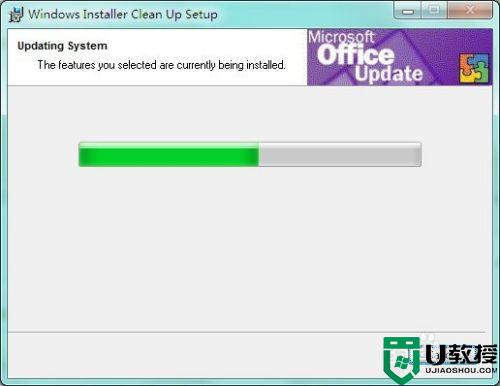
11、Finish(完成)。
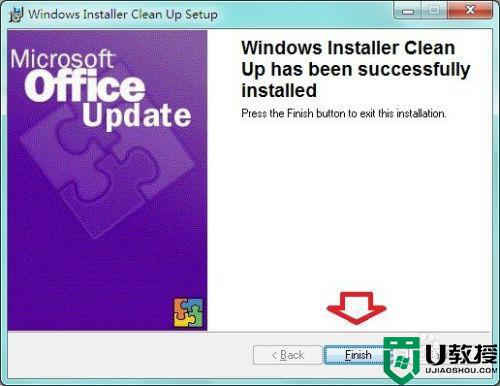
12、开始菜单→所有程序→Windows Install Clean Up
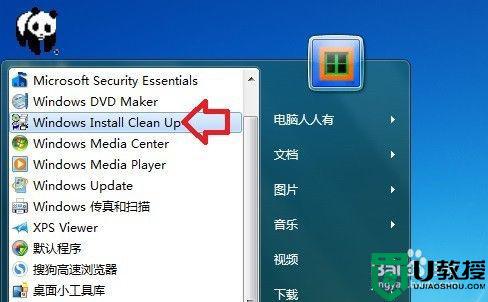
13、找到有Office字样的程序→remove(移除)。再重装就可以顺利进行了。
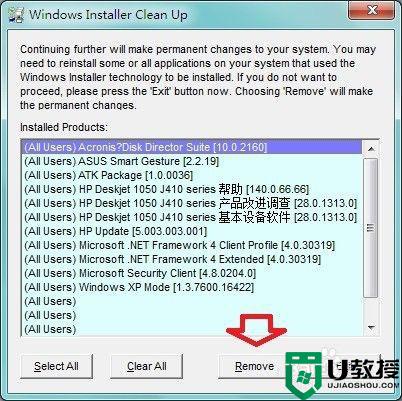
上述就是有关win10安装office2010在安装过程出错1935解决方法了,有遇到这种情况的用户可以按照小编的方法来进行解决,希望能够帮助到大家。